Дізнайтеся, як швидко та легко вимкнути двосторонній друк
- Чому мій принтер друкує подвоєно? Це велике питання, і ми маємо всі відповіді, які вам потрібні.
- Автоматичний двосторонній друк є стандартною функцією. Але іноді принтер продовжує друкувати на двох сторонах, хоча цього не має бути.
- Ми покажемо вам, як змінити налаштування принтера, щоб не друкувати двостороннє на кількох платформах.
- Нарешті, якщо ви хочете назавжди вимкнути двосторонній друк, не забудьте також перевірити драйвери.

XВСТАНОВИТИ, НАТИСНУВШИ ЗАВАНТАЖИТИ ФАЙЛ
- Завантажте Outbyte Driver Updater.
- Запустіть його на своєму ПК знайти всі проблемні драйвери.
- Після цього натисніть Оновити та застосувати вибране щоб отримати останні версії драйверів.
- Програму оновлення драйверів OutByte завантажив 0 читачів цього місяця.
Багато принтерів можуть автоматично друкувати на обох сторонах паперу. Хоча це, безперечно, особливість, а не помилка, багато користувачів стверджували, що принтер продовжує друкувати на двох сторонах, навіть якщо це не повинно бути.
Друк на обох сторонах аркуша інакше відомий як автоматичний двосторонній друк, який став стандартною опцією принтера. Але якщо принтер за замовчуванням двосторонній без певних вказівок, то це стає проблемою.
Говорячи про проблеми, давайте швидко розглянемо деякі з найпоширеніших ситуацій, про які повідомляють користувачі з усього світу:
- Принтер за замовчуванням двосторонній – Коли це відбувається, принтер автоматично друкує двостороннє.
- Принтер друкує 2 сторони замість 1 – Користувачі також згадували, що іноді, принтери друкують 2 копії замість одного.
- Принтер Epson, Brother, Canon, HP, Xerox, Ricoh, Sharp підтримує двосторонній друк
- Принтер продовжує друкувати двосторонньо догори дном
Виникає велике запитання: чому мій принтер продовжує друкувати на двох сторонах? Якщо вам цікаво те саме, читайте далі, і давайте дізнаємося.
Чому мій принтер друкує двосторонньо?
Якщо ваш принтер продовжує друкувати на двох сторонах, перше, що вам потрібно, це перевірити параметри друку та переконатися, що двосторонній друк вимкнено.
Існують різні вікна налаштувань друку, вкладки та меню, які можуть містити параметри двостороннього друку. Отже, користувачам може знадобитися налаштувати більше одного параметра двостороннього друку, щоб гарантувати, що їхні принтери не завжди друкуватимуть двосторонні.
Порада експерта:
СПОНСОРОВАНО
Основною причиною помилок і системних проблем є застарілі драйвери. Якщо деякі з ваших драйверів відсутні або потребують оновлення, автоматизований інструмент, як Програма оновлення драйверів OutByte може вирішити ці проблеми всього за пару кліків. Крім того, він також легкий у вашій системі!
Тепер налаштування, очевидно, знаходяться на самому верху нашого списку, і це може стосуватися конфігурації принтера, файлу або навіть пристрою. Але що, якщо опція вже вимкнена або неактивна?
Якщо це так, ви також можете мати справу з серйозним випадком невідповідності драйверів. Читайте далі, щоб дізнатися більше.
Як вимкнути двосторонній друк вручну?
- Чому мій принтер друкує двосторонньо?
- Як вимкнути двосторонній друк вручну?
- 1. Вимкніть параметр двостороннього друку принтера за замовчуванням
- 2. Вимкніть двосторонній друк документів Microsoft
- 3. Зніміть прапорець «Двосторонній друк» у параметрах друку стороннього програмного забезпечення
- 4. Зніміть позначку Duplex Printing (Двосторонній друк) на екрані меню принтера
- 5. Переконайтеся, що драйвер принтера відповідає виробнику вашого принтера
1. Вимкніть параметр двостороннього друку принтера за замовчуванням
- Спочатку переконайтеся, що параметр двостороннього друку за замовчуванням вимкнено у вікні налаштувань друку принтера. Щоб зробити це в Windows 10, натисніть меню «Пуск». Налаштування кнопку.
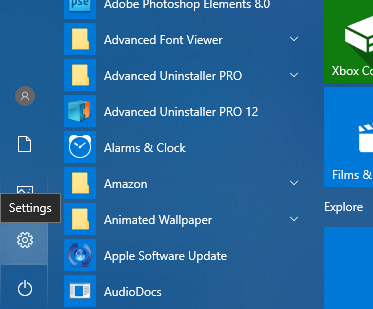
- Натисніть Пристрої, потім відкрийте Bluetooth та інші пристрої вкладка.
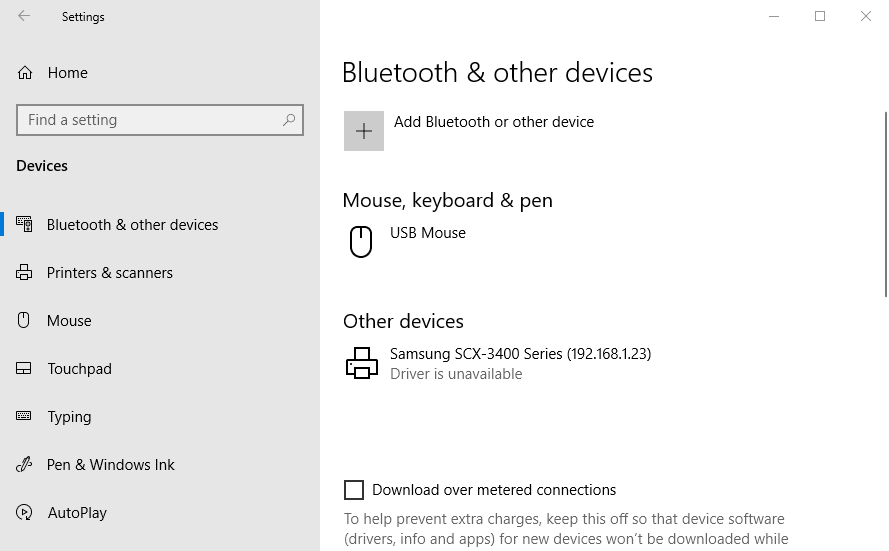
- Натисніть Пристрої та принтери щоб відкрити вікно Панелі керування на знімку безпосередньо нижче.
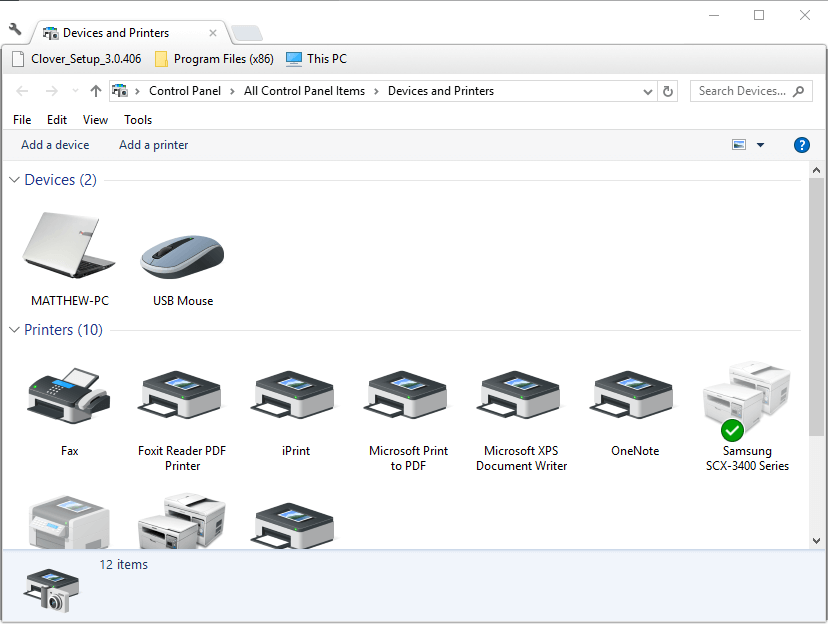
- Клацніть правою кнопкою миші принтер за замовчуванням і виберіть Параметри друку параметр, який відкриє вікно налаштувань принтера.
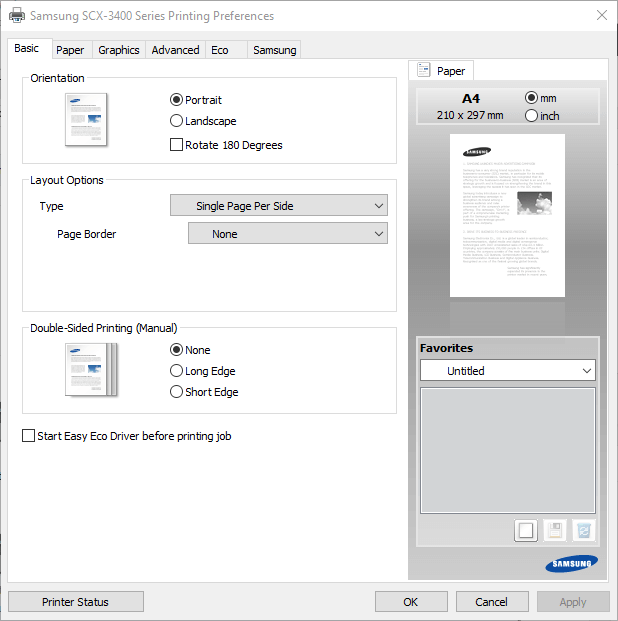
- Потім знайдіть опцію двостороннього двостороннього друку на одній із вкладок цього вікна. Вкладки «Макет сторінки» або «Додатково» у вікні налаштувань друку можуть містити опцію двостороннього друку.
Якщо У Windows 10 відсутні налаштування Bluetooth, не хвилюйтеся, ми підготували для вас кілька порад, як швидко це виправити.
2. Вимкніть двосторонній друк документів Microsoft
- Відкрийте файл, який потрібно надрукувати (бажано в Слово).
- Далі натисніть на Файл меню та виберіть Роздрукувати.
- Якщо пристроїв більше, переконайтеся, що ви вибрали зі спадного меню принтер, який підтримує двосторонній друк.
- Тепер відкрийте Копії та сторінки розділ і виберіть Макет.
- Шукайте Двосторонній (або щось подібне) і переконайтеся, що ви вимкнули його.
- Ви також можете вибрати збереження цього налаштування як попереднього, щоб назавжди вимкнути двосторонній друк.
3. Зніміть прапорець «Двосторонній друк» у параметрах друку стороннього програмного забезпечення
- Багато програмного забезпечення сторонніх виробників також включають опцію двостороннього друку в налаштуваннях друку. Наприклад, Google Chrome містить Двосторонній параметр, показаний безпосередньо нижче.
- Слово включає а Друк з обох сторін у розділі Параметри для принтерів, які підтримують двосторонній друк. Таким чином, користувачам також потрібно скасувати вибір параметра двостороннього друку в програмному забезпеченні, з якого вони друкують, щоб переконатися, що їхні принтери не друкують двосторонньо.
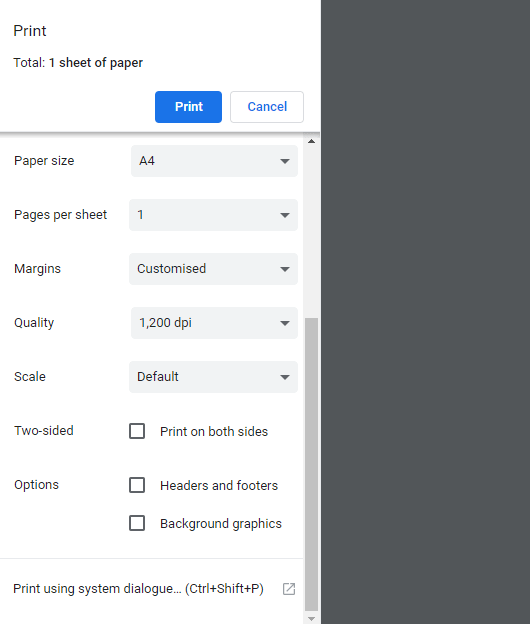
Якщо ви шукаєте оновлення, подивіться на них уважніше найкращі програми для керування принтером для Windows.
- Назавжди виправити зависання принтера під час спулінгу [Покроковий посібник]
- 8 способів виправити принтер HP, який не сканує в Windows 10
- Як виправити принтер, який друкує розмито [Canon, HP, Epson]
- Принтер друкує лише половину сторінки: чому та як це виправити
- Повне виправлення: принтер не друкує всю сторінку [HP, Canon, Epson]
4. Зніміть позначку Duplex Printing (Двосторонній друк) на екрані меню принтера
- Крім того, багато принтерів також мають власні екрани меню, які повністю відокремлені від Windows.
- Деяким користувачам також може знадобитися вимкнути двосторонній друк через екрани меню принтера.
- Знайдіть параметри двостороннього друку на екрані загального меню або Параметри ECO (екологічні). меню.
5. Переконайтеся, що драйвер принтера відповідає виробнику вашого принтера
- Нарешті відкрийте Диспетчер пристроїв і розширити Черги друку розділ.
- Виберіть принтер, який за замовчуванням є двостороннім, і переконайтеся, що він відповідає офіційним драйверам виробника.
- Поки ви це робите, також переконайтеся, що (правильний) драйвер оновлено.

Використання неправильного драйвера або встановлення неправильної версії драйверів може спричинити багато руйнувань. Якщо ваш принтер продовжує друкувати на двох сторонах, можливо, інстальовано інший драйвер, через що цей параметр увімкнеться сам по собі.
Щоб уникнути подібних проблем, рекомендуємо використовувати спеціалізовану програму, наприклад Програма оновлення драйверів Outbyte який автоматично контролюватиме та постійно оновлюватиме ваші драйвери.
Ось як зупинити принтери від двостороннього друку. Це майже все! Якщо у вас є коментарі чи додаткові пропозиції, будь-коли зв’яжіться з нами!
Все ще відчуваєте проблеми? Виправте їх за допомогою цього інструменту:
СПОНСОРОВАНО
Деякі проблеми, пов’язані з драйвером, можна вирішити швидше за допомогою спеціального рішення для драйвера. Якщо у вас усе ще виникають проблеми з драйверами, просто встановіть Програма оновлення драйверів OutByte і негайно запустіть його. Таким чином, нехай він миттєво оновить усі драйвери та вирішить інші проблеми ПК!
![Найкраще програмне забезпечення для управління принтером для Windows [Посібник 2021]](/f/a24c9ec8165319ee8a5e22ceef3c8c18.png?width=300&height=460)

